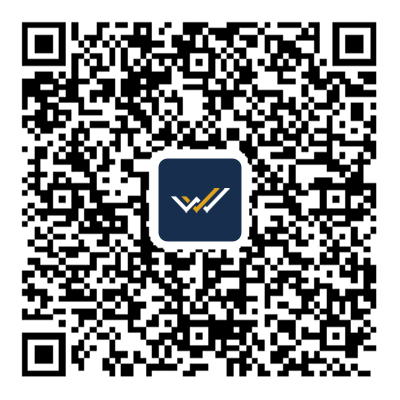Meta Trader 4
Sebagai standar pasar untuk perdagangan valas, MT4 dicintai dan dihormati oleh investor global.

Berdaganglah ke seluruh dunia dengan WisunoFX MT4
WisunoFX memberi Anda platform perdagangan MT4 paling populer di dunia. Sebagai standar pasar untuk perdagangan valas, MT4 disukai dan dihormati oleh investor global. Melalui WisunoFX, tidak ada batasan perdagangan saat menggunakan MT4, yang mana tidak hanya dapat mencapai eksekusi order langsung, Anda juga bisa mendapatkan indikator teknis yang disesuaikan dan fungsi EA yang lengkap, sehingga memungkinkan Anda membuat keputusan perdagangan yang lebih tepat.
50 buah indikator teknis
24 jenis grafik analisis
9 jenis kerangka waktu

Perdagangan Kuantitatif dan EA yang Kuat
WisunoFX mendukung perdagangan kuantitatif yang kuat dan penasihat ahli (EA), memungkinkan trader untuk memanfaatkan strategi canggih dan otomatisasi. Fitur-fitur ini meningkatkan efisiensi perdagangan, akurasi, dan kemampuan untuk memanfaatkan pola pasar dan peluang yang kompleks.

6 jenis pesanan tertunda (Pending Order)
Pending order yang ditetapkan secara mandiri: order buy-stop, order sell-stop, order buy-limit, order sell-limit, order take-profit, dan order stop-loss.

One Click Trading
Wisuno One-Click Trading menawarkan pengalaman perdagangan yang efisien dan terintegrasi, memungkinkan pengguna untuk mengeksekusi perdagangan dengan segera hanya dengan satu klik. Fitur inovatif ini dirancang untuk menyederhanakan proses perdagangan, memungkinkan trader untuk bertindak cepat terhadap peluang pasar tanpa kerepotan langkah-langkah yang banyak. Dengan memprioritaskan kecepatan dan kemudahan penggunaan, Wisuno One-Click Trading memberdayakan trader, baik pemula maupun berpengalaman, untuk memaksimalkan potensi mereka di dunia pasar keuangan yang cepat, memastikan mereka tidak akan melewatkan kesempatan menguntungkan.
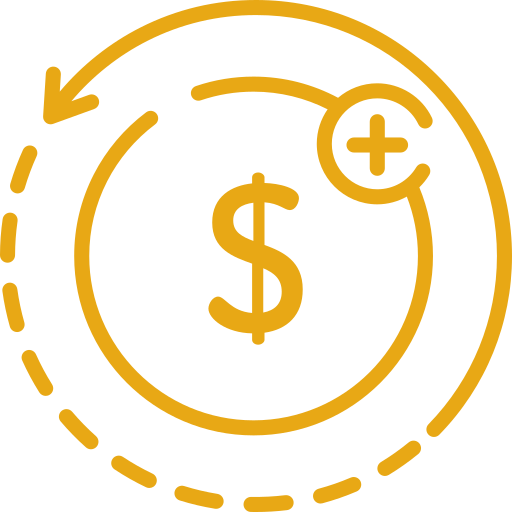
Micro Hand Trading
WisunoFX Micro Hand Trading menawarkan kemampuan bagi trader untuk berpartisipasi dalam pasar keuangan dengan risiko minimal melalui penggunaan mikro-lot, menjadikannya pilihan ideal bagi pemula atau mereka yang ingin menyempurnakan strategi mereka. Dengan WisunoFX, Anda dapat melakukan perdagangan dalam increment yang lebih kecil, memberikan kontrol yang lebih besar atas investasi Anda dan kemampuan untuk mengelola eksposur Anda dengan lebih tepat. WisunoFX Micro Hand Trading dirancang untuk membuat pengalaman perdagangan dapat diakses dan dikelola oleh semua orang, tanpa memandang tingkat keahlian mereka.

Metatrader 4 versi Desktop
MT4 Desktop memiliki semua fitur yang Anda perlukan untuk trading yang unggul. Instalasi pada PC Anda membutuhkan Windows 7 atau versi yang lebih tinggi, di waktu yang sama juga dapat digunakan pada sistem MacOS.
MetaTrader 4 (MT4) adalah platform yang banyak digunakan untuk trading forex, saham, komoditas, dan instrumen keuangan lainnya. Jika Anda ingin membuka akun live di MT4, ikuti langkah-langkah mudah berikut:

1. Pilih Broker Terpercaya
Mulailah dengan memilih broker terpercaya, seperti WisunoFX, yang menawarkan platform MT4. Pastikan broker tersebut terdaftar, memiliki reputasi yang kuat, dan menyediakan produk keuangan yang ingin Anda tradingkan.
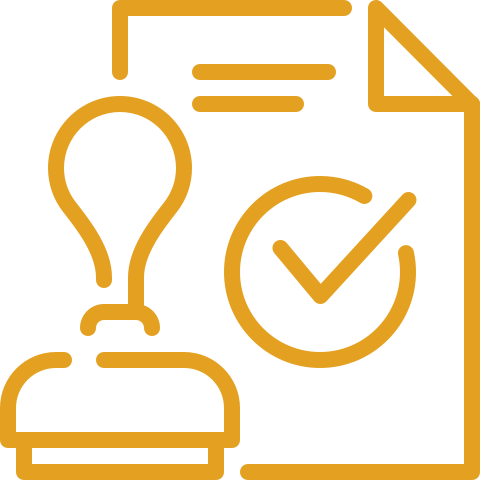
2. Isi Formulir Pendaftaran
Isi formulir pendaftaran dengan detail pribadi Anda, termasuk nama, alamat, dan informasi kontak.

3. Verifikasi Identitas Anda
Untuk memenuhi peraturan anti-pencucian uang, Anda mungkin perlu memverifikasi identitas Anda dengan mengirimkan dokumen seperti paspor, kartu identitas, dan bukti alamat.

4. Dana Akun Anda
Setelah akun Anda disetujui, Anda perlu mendanainya untuk mulai trading. Broker biasanya menawarkan berbagai metode pembayaran, seperti kartu kredit/debit, transfer bank, dan pemroses pembayaran online.
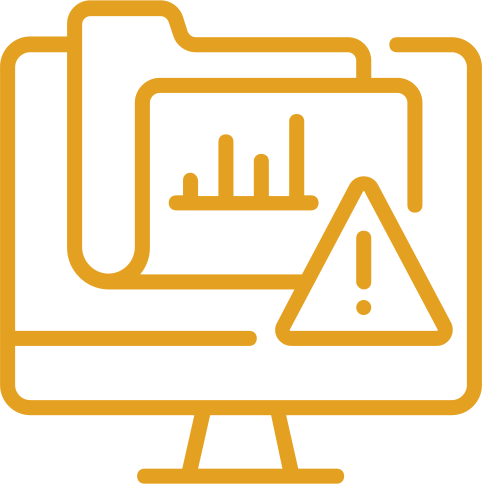
5. Unduh Platform MT4
Setelah akun Anda dibiayai, unduh platform MT4 ke komputer atau perangkat seluler Anda. Proses unduhan ini cepat dan mudah.
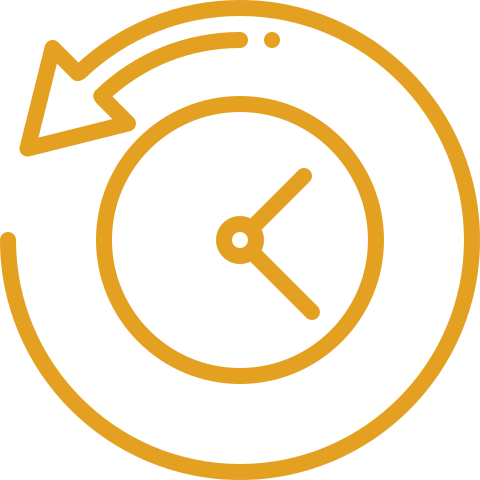
6. Masuk ke Platform MT4
Setelah instalasi, masuk menggunakan kredensial akun Anda. Anda akan memiliki akses ke semua alat dan sumber daya trading yang ditawarkan MT4, termasuk grafik canggih, indikator kustom, dan strategi trading otomatis.
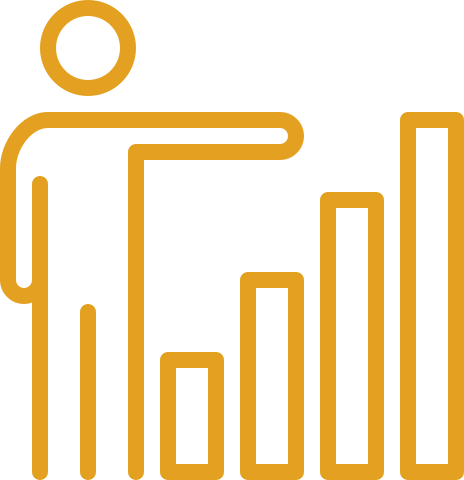
7. Mulai Trading
Dengan akun live MT4 Anda, Anda dapat mulai trading forex, saham, komoditas, dan produk keuangan lainnya. Manfaatkan alat dan sumber daya platform untuk membuat keputusan yang informasi dan mengejar tujuan investasi Anda.
Membuka akun live di platform MetaTrader 4 adalah proses yang sederhana. Dengan mengikuti langkah-langkah ini, Anda dapat mulai trading berbagai produk keuangan menggunakan salah satu platform trading yang paling kuat dan serbaguna yang tersedia.
3 Keuntungan Menggunakan MetaTrader 4 untuk Trading
MetaTrader 4 adalah platform terkemuka untuk trading PC dan web, menawarkan beberapa keuntungan utama:
Alat Grafik Canggih
MT4 menyediakan fitur analisis teknis yang kuat, termasuk 30 indikator bawaan, lebih dari 2.000 indikator kustom gratis, dan 700 indikator berbayar.
Sinyal Trading
Sinyal trading MetaTrader 4 memungkinkan penyalinan otomatis dari perdagangan yang dilakukan oleh orang lain secara real-time.
Penasihat Ahli
Salah satu fitur unggulan MT4 adalah trading algoritmik, memungkinkan pengguna untuk mengembangkan, menguji, dan menerapkan Penasihat Ahli dan indikator teknis.
MT4 adalah platform terkemuka di pasar, dikenal karena berbagai fitur yang dapat disesuaikan dengan gaya dan strategi trading individu.Bahkan pemula dapat dengan mudah menggunakan platform MT4 untuk membangun keterampilan dan pengetahuan mereka tentang alat-alatnya.
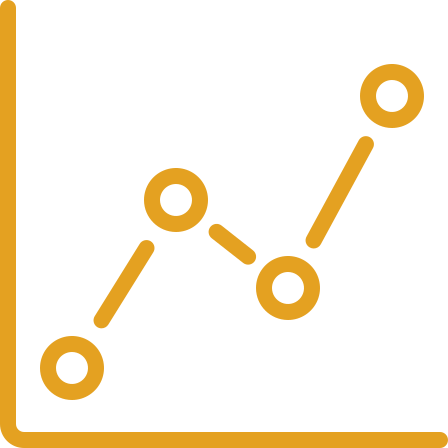
Analisis Teknikal
MetaTrader 4 menawarkan alat analisis teknikal yang kuat, termasuk 30 indikator bawaan, lebih dari 2.000 indikator kustom gratis, dan 700 indikator berbayar, memungkinkan analisis pasar dengan kompleksitas apa pun.
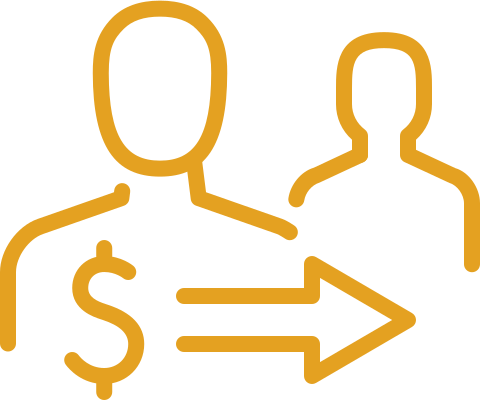
Sinyal Trading
Sinyal trading di MetaTrader 4 memungkinkan Anda untuk secara otomatis menyalin perdagangan yang dilakukan oleh orang lain secara real-time. Penyedia sinyal menawarkan sinyal secara gratis atau dengan biaya yang wajar, termasuk panduan tentang titik masuk dan keluar.
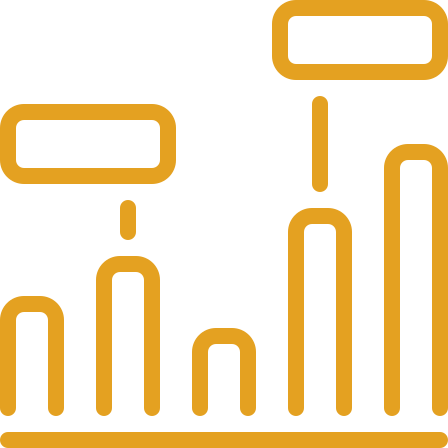
Pasar MetaTrader
Pasar MetaTrader menawarkan akses mudah ke lebih dari 1.700 robot trading dan lebih dari 2.100 indikator teknis untuk dibeli.
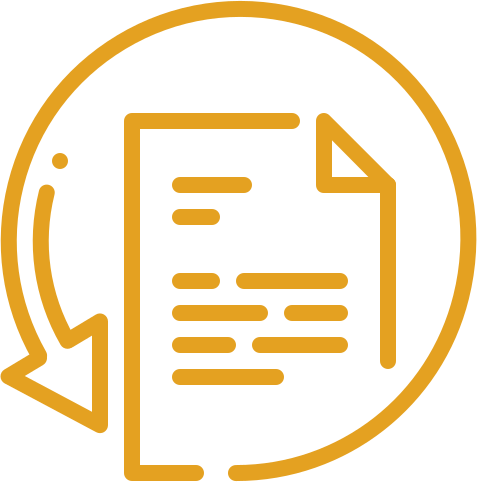
Berita dan Peringatan
MetaTrader 4 menyediakan berita dan peringatan keuangan, membantu trader tetap terinformasi tentang peristiwa pasar terbaru untuk membuat keputusan trading yang baik.
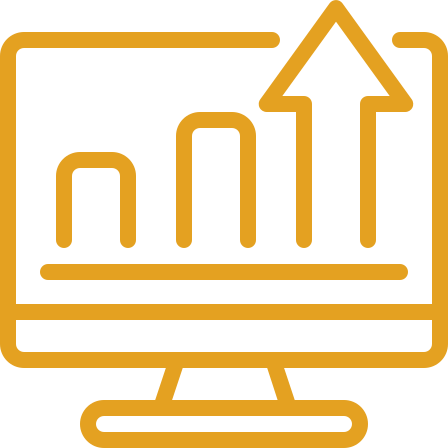
Hosting Virtual Forex
Layanan hosting virtual menawarkan koneksi stabil 24/7 untuk mengeksekusi trading otomatis dengan keterlambatan minimal, memastikan bahwa perdagangan Anda dieksekusi kapan saja.
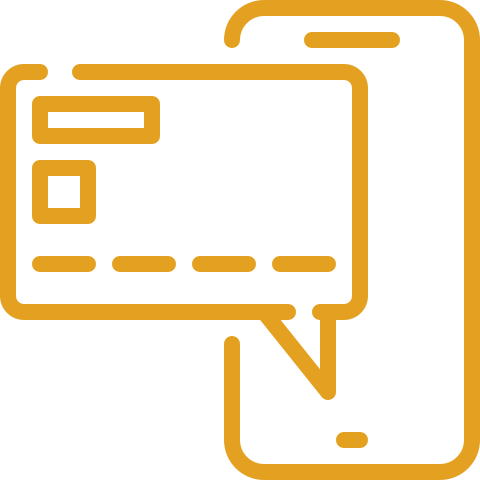
Trading Mobile
Aplikasi MetaTrader 4 mobile memungkinkan trading di pasar keuangan melalui smartphone dan tablet iOS dan Android, menawarkan fungsi yang mirip dengan versi desktop, termasuk kutipan interaktif, pesanan trading, dan alat analisis populer.
PERTANYAAN YANG SERING DIAJUKAN (FAQ)
MetaTrader 4 (MT4) adalah platform trading populer yang digunakan untuk memperdagangkan berbagai instrumen keuangan, termasuk forex, komoditas, indeks, dan cryptocurrency. MT4 menyediakan alat charting canggih, analisis teknis, dan kemampuan trading otomatis.
Fitur utama platform MT4 meliputi:
Charting Canggih: Berbagai jenis chart dan timeframe.
Indikator Teknis: Rentang indikator teknis bawaan yang luas.
Trading Otomatis: Dukungan untuk Expert Advisors (EA) untuk strategi trading otomatis.
Antarmuka Kustomisasi: Chart, alat, dan pengaturan yang dapat disesuaikan.
Data Real-Time: Akses ke kutipan dan data pasar real-time.
Eksekusi Order: Berbagai jenis order dan opsi eksekusi.
Untuk mengunduh dan menginstal MT4:
1. Kunjungi Situs Web WisunoFx: Akses bagian platform trading MT4.
2. Unduh MT4: Klik tautan unduhan untuk platform MT4 yang sesuai dengan sistem operasi Anda (Windows, Mac, atau seluler)。
3. Instal MT4: Ikuti petunjuk instalasi yang disediakan.
4. Masuk: Buka platform dan masuk menggunakan kredensial akun WisunoFx Anda.
Ya, MT4 tersedia untuk perangkat seluler. Anda dapat mengunduh aplikasi MT4 untuk iOS dan Android dari toko aplikasi masing-masing. Versi seluler menawarkan banyak fitur yang sama seperti versi desktop, termasuk kutipan real-time, charting, dan kemampuan trading.
Expert Advisors (EA) adalah skrip trading otomatis yang mengeksekusi trades berdasarkan kriteria yang telah ditentukan. Untuk menggunakan EA di MT4:
1. Unduh atau Buat EA: Dapatkan EA dari MT4 Market atau buat sendiri.
2. Instal EA: Tempatkan file EA di folder “Experts” dalam direktori MT4.
3. Aktifkan EA: Seret dan lepas EA ke chart dari panel “Navigator” dan aktifkan auto-trading.
Untuk menyesuaikan chart di MT4:
1. Buka Chart: Klik kanan pada chart dan pilih “Properties” atau gunakan toolbar untuk mengatur pengaturan.
2. Ubah Jenis Chart: Gunakan opsi jenis chart (garis, bar, atau candlestick) untuk memilih gaya yang diinginkan.
3. Tambahkan Indikator: Gunakan menu “Insert” untuk menambahkan indikator teknis dan alat gambar.
4. Sesuaikan Timeframes: Pilih timeframe yang berbeda dari toolbar untuk tampilan chart yang bervariasi.
Untuk mengatur peringatan di MT4:
1. Buka Jendela Peringatan: Akses jendela “Terminal” dan pilih tab “Alerts.”
2. Buat Peringatan Baru: Klik kanan di tab Alerts dan pilih “Create.”
3. Konfigurasi Pengaturan Peringatan: Tentukan kondisi peringatan, suara, dan preferensi notifikasi.
Jika Anda mengalami masalah teknis dengan MT4:
1. Periksa Pembaruan: Pastikan Anda memiliki versi terbaru MT4 yang terinstal.
2. Restart Platform: Tutup dan buka kembali MT4 untuk menyelesaikan masalah kecil.
3. Tinjau Pengaturan: Periksa pengaturan dan konfigurasi platform.
4. Hubungi Dukungan: Hubungi dukungan pelanggan WisunoFx untuk bantuan dengan masalah teknis.
Untuk mengakses data historis di MT4:
1. Buka Pusat Sejarah: Akses menu “Tools” dan pilih “History Center.”
2. Pilih Instrumen: Pilih instrumen keuangan dan timeframe untuk data historis.
3. Unduh Data: Klik “Download” untuk memperbarui data historis untuk instrumen yang dipilih.
Ya, MT4 dirancang untuk trading algoritmik. Anda dapat menggunakan Expert Advisors (EA) untuk mengotomatisasi strategi trading berdasarkan kriteria dan algoritma tertentu.
Untuk mengelola posisi trading di MT4:
1. Lihat Posisi: Akses jendela “Terminal” dan pilih tab “Trade” untuk melihat posisi terbuka.
2. Modifikasi Order: Klik kanan pada posisi dan pilih “Modify” untuk menyesuaikan stop-loss, take-profit, atau parameter order lainnya.
3. Tutup Posisi: Klik kanan pada posisi dan pilih “Close Order” untuk keluar dari trade.
Untuk melakukan backtest strategi trading di MT4:
1. Buka Penguji Strategi: Akses menu “View” dan pilih “Strategy Tester.”
2. Pilih Strategi: Pilih Expert Advisor (EA) atau strategi trading yang ingin Anda uji.
3. Konfigurasi Pengaturan: Atur parameter seperti instrumen, timeframe, dan periode pengujian.
4. Jalankan Backtest: Klik “Start” untuk memulai proses backtesting dan tinjau hasilnya.
Ya, Anda dapat mengimpor indikator kustom ke MT4:
1. Unduh Indikator: Dapatkan file indikator kustom (biasanya file .ex4 atau .mq4)。
2. Instal Indikator: Tempatkan file tersebut di folder “Indicators” dalam direktori MT4.
3. Segarkan MT4: Restart MT4 atau segarkan panel “Navigator” untuk melihat indikator baru.
Untuk menyinkronkan MT4 dengan akun WisunoFx Anda:
1. Masuk: Buka MT4 dan pergi ke menu “File,” lalu pilih “Login to Trade Account.”
2. Masukkan Kredensial: Masukkan nomor akun WisunoFx dan kata sandi.
3. Pilih Server: Pilih server WisunoFx dari menu drop-down.
MT4 mencakup beberapa fitur keamanan:
Enkripsi: Data yang dikirimkan antara komputer Anda dan server trading dienkripsi.
Autentikasi Dua Faktor: Beberapa broker, termasuk WisunoFx, mungkin menawarkan langkah keamanan tambahan seperti autentikasi dua faktor.
Ya, MT4 mendukung trading dengan leverage. Leverage memungkinkan Anda mengendalikan ukuran posisi yang lebih besar dengan margin yang lebih kecil. Pengaturan leverage tergantung pada jenis akun Anda dan kebijakan broker.
Untuk memperbarui MT4:
1. Periksa Pembaruan: Kunjungi situs web WisunoFx atau platform trading Anda untuk informasi pembaruan.
2. Unduh Pembaruan: Jika pembaruan tersedia, unduh dan instal versi terbaru MT4.
3. Ikuti Petunjuk: Ikuti petunjuk instalasi untuk menyelesaikan pembaruan.
Sumber daya tambahan untuk menggunakan MT4 meliputi:
Situs Web WisunoFx: Periksa bagian dukungan platform untuk panduan dan tutorial.
Manual Pengguna MT4: Rujuk manual pengguna MT4 untuk informasi terperinci tentang fitur platform.
Forum Online: Jelajahi forum dan komunitas trading untuk tips dan saran dari pengguna MT4 lainnya.
MT4 Mobile
Sebagai standar pasar untuk perdagangan valas, MT4 dicintai dan dihormati oleh investor global.

- Kontrol penuh atas akun perdagangan Anda
- Tersedia semua jenis order dan mode eksekusi
- Berdagang kapan saja dan di mana saja
- Tampilan grafik dapat disesuaikan secara khusus
PERTANYAAN YANG SERING DIAJUKAN (FAQ)
MT4 Mobile adalah versi seluler dari platform perdagangan MetaTrader 4 (MT4), yang tersedia untuk perangkat iOS dan Android. Platform ini memungkinkan trader untuk mengakses akun mereka, memantau pasar, dan mengeksekusi transaksi dari ponsel atau tablet mereka.
Untuk mengunduh MT4 Mobile:
1. Untuk Perangkat iOS: Kunjungi App Store, cari “MetaTrader 4,” dan unduh aplikasinya.
2. Untuk Perangkat Android: Kunjungi Google Play Store, cari “MetaTrader 4,” dan unduh aplikasinya.
Untuk masuk ke MT4 Mobile:
1. Buka Aplikasi: Luncurkan aplikasi MT4 Mobile di perangkat Anda.
2. Pilih “Masuk ke Akun yang Ada”: Pilih opsi ini untuk mengakses akun perdagangan Anda.
3. Masukkan Kredensial: Input nomor akun WisunoFx dan kata sandi Anda.
4. Pilih Server: Pilih server WisunoFx dari daftar.
Fitur yang tersedia di MT4 Mobile meliputi:
Kutipan Real-Time: Akses kutipan pasar langsung untuk berbagai instrumen.
Alat Grafik: Lihat dan analisis grafik dengan indikator teknikal dan alat gambar.
Manajemen Pesanan: Tempatkan, modifikasi, dan tutup transaksi langsung dari perangkat seluler Anda.
Pemantauan Akun: Periksa saldo akun, ekuitas, dan margin Anda.
Peringatan dan Notifikasi: Terima peringatan dan notifikasi tentang acara pasar dan aktivitas perdagangan.
Tidak, MT4 Mobile tidak mendukung perdagangan otomatis menggunakan Expert Advisors (EAs). Perdagangan otomatis tersedia di versi desktop MT4.
Untuk menyesuaikan grafik di MT4 Mobile:
1. Buka Grafik: Ketuk pada instrumen keuangan untuk membuka grafiknya.
2. Sesuaikan Pengaturan Grafik: Gunakan ikon pengaturan grafik untuk menyesuaikan jenis grafik, rentang waktu, dan indikator.
3. Tambahkan Indikator: Ketuk ikon indikator untuk menambahkan dan mengonfigurasi indikator teknikal.
Untuk mengatur peringatan di MT4 Mobile:
1. Buka Aplikasi: Pergi ke bagian “Kutipan” atau “Perdagangan.”
2. Pilih Instrumen: Pilih instrumen yang ingin Anda atur peringatannya.
3. Konfigurasi Peringatan: Ketuk ikon peringatan dan atur tingkat harga dan preferensi notifikasi yang diinginkan.
Ya, MT4 Mobile aman. Platform ini menggunakan enkripsi untuk melindungi data yang ditransmisikan antara perangkat seluler Anda dan server perdagangan. Selain itu, pastikan Anda menggunakan kata sandi yang kuat dan mengaktifkan fitur keamanan yang tersedia untuk meningkatkan perlindungan akun.
Ya, MT4 Mobile mendukung pengelolaan beberapa akun. Anda dapat beralih antar akun dengan masuk menggunakan kredensial yang berbeda atau menggunakan fitur ganti akun di dalam aplikasi.
Jika Anda mengalami masalah dengan MT4 Mobile:
1. Periksa Pembaruan: Pastikan Anda memiliki versi terbaru dari aplikasi yang terinstal.
2. Restart Aplikasi: Tutup dan buka kembali aplikasi untuk menyelesaikan masalah minor.
3. Periksa Pengaturan: Verifikasi pengaturan dan konfigurasi akun Anda.
4. Hubungi Dukungan: Hubungi dukungan pelanggan WisunoFx untuk bantuan dengan masalah teknis.
Untuk memperbarui MT4 Mobile:
1. Untuk Perangkat iOS: Buka App Store, pergi ke “Pembaruan,” dan perbarui aplikasi MT4 jika versi baru tersedia.
2. Untuk Perangkat Android: Buka Google Play Store, pergi ke “Aplikasi & Game Saya,” dan perbarui aplikasi MT4 jika versi baru tersedia.
Meskipun MT4 Mobile memungkinkan Anda memantau akun Anda dan melakukan transaksi, perdagangan tergantung pada jam pasar dari instrumen keuangan tertentu. Periksa jam perdagangan untuk instrumen yang Anda minati.
Untuk melihat data historis di MT4 Mobile:
1. Buka Grafik: Ketuk pada instrumen keuangan yang ingin Anda analisis.
2. Pilih Rentang Waktu: Gunakan opsi rentang waktu grafik untuk melihat data harga historis.
3. Analisis Data: Terapkan indikator teknikal dan alat untuk menganalisis pergerakan harga historis.
MT4 Mobile tidak memiliki fitur dukungan pelanggan bawaan. Untuk bantuan:
Kunjungi Situs Web WisunoFx: Periksa bagian dukungan untuk detail kontak.
Hubungi Dukungan Langsung: Hubungi dukungan pelanggan WisunoFx melalui email atau telepon untuk bantuan terkait MT4 Mobile.
Ya, MT4 Mobile menawarkan berbagai alat untuk analisis teknikal, termasuk:
Indikator Teknikal: Terapkan dan sesuaikan indikator teknikal bawaan.
Alat Gambar: Gunakan garis tren, saluran, dan alat gambar lainnya pada grafik.
Jenis Grafik: Pilih dari berbagai jenis grafik seperti grafik lilin, batang, dan garis.
Untuk mengelola posisi terbuka di MT4 Mobile:
1. Buka Bagian “Perdagangan”: Akses tab “Perdagangan” untuk melihat posisi terbuka Anda.
2. Modifikasi Pesanan: Ketuk pada posisi terbuka untuk memodifikasi stop-loss, take-profit, atau parameter pesanan lainnya.
3. Tutup Posisi: Pilih posisi terbuka dan ketuk “Tutup” untuk keluar dari perdagangan.
MT4 Mobile memerlukan:
Perangkat iOS: iOS 8.0 atau yang lebih baru.
Perangkat Android: Android 4.0 atau yang lebih baru.
Pastikan perangkat Anda memenuhi persyaratan ini untuk kinerja optimal.
MT4 Mobile tidak termasuk kalender ekonomi. Untuk berita dan acara ekonomi, rujuk ke sumber berita keuangan eksternal atau gunakan situs web WisunoFx untuk informasi kalender ekonomi.
MT4 Mobile secara otomatis disinkronkan dengan akun MT4 desktop Anda. Setiap perdagangan, posisi, dan perubahan akun yang dilakukan di satu platform akan tercermin di platform lainnya.
Meskipun MT4 Mobile menawarkan banyak fitur yang sama dengan versi desktop, beberapa keterbatasan termasuk:
Tidak Ada Perdagangan Otomatis: Expert Advisors (EAs) tidak didukung.
Kustomisasi Terbatas: Opsi kustomisasi lebih sedikit dibandingkan dengan versi desktop.
Ukuran Layar: Ukuran layar terbatas dapat mempengaruhi kemudahan penggunaan untuk analisis yang kompleks.
MT4 Web Trader
Tidak perlu mengunduh, cukup klik pada browser untuk mengakses platform perdagangan terkemuka dunia.

Berdagang langsung dari browser Anda
Tanpa menginstal perangkat lunak tambahan apa pun, platform web MT4 memungkinkan Anda berdagang dari browser dan sistem operasi apa pun sambil menikmati fungsionalitas inti yang hampir sama dengan versi desktop. Yang perlu Anda lakukan hanyalah terhubung ke internet, masuk ke akun Anda dalam beberapa klik, dan mulai berdagang.

Sistem yang berlaku
Mendukung browser Google, Firefox, Apple Safari, IE 10+

Akun yang berlaku
Semua akun MT4

Jenis grafik
Grafik kandil (Candle), grafik batang (Bar), grafik garis (Line)

Jenis pesanan tertunda (Pending Order)
Order buy-stop, order sell-stop, order buy-limit, order sell-limit, order take-profit, dan order stop-loss.

Menyediakan semua variasi perdagangan
Di terminal web MT4, Anda dapat memperdagangkan semua variasi perdagangan yang disediakan oleh WisunoFX. Selain itu, harga kutipan, spread, dan informasi terkait lainnya untuk setiap CFD dapat dilacak secara real-time di jendela “Harga Kutipan Pasar (Market Quotes)” di MT4. Grafik dapat dialihkan hanya dengan 1 kali klik, dan grafik baru pun dapat dibuka kapan saja sesuai kebutuhan.
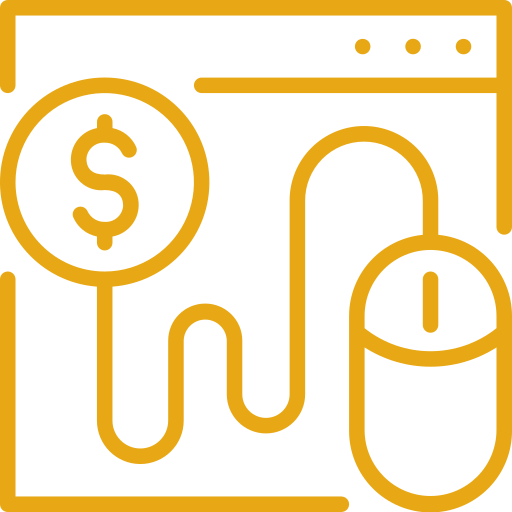
Anda hanya perluklik di sini untukmembuka versi web MT4, lalu masukkan akun trading dan kata sandi WisunoFX Anda, pilih server trading, dan klik untuk login. Setelah server berhasil terhubung, Anda dapat mengakses akun Anda dan memulai perdagangan.
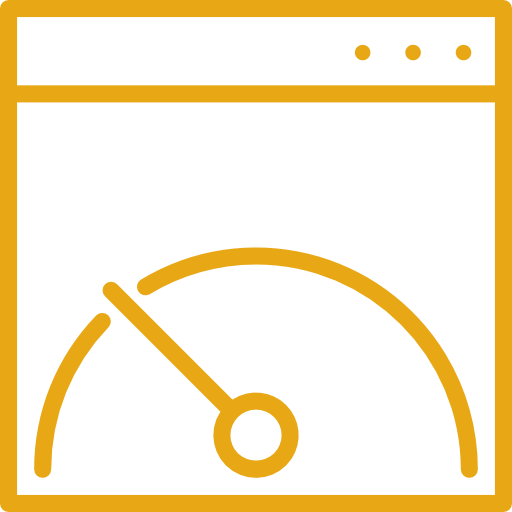
Kompatibilitas luas, antarmuka sederhana dan ringkas.
Perdagangan web MT4 didukung oleh teknologi jaringan teratas. Antarmukanya sederhana dan ringkas. Kompatibel dengan berbagai browser terkemuka. Harga kutipan disinkronkan dengan pasar internasional, sehingga Anda dapat melakukan pemesanan, melakukan pending order, dll, dan juga dapat mengakses riwayat operasi transaksi secara lengkap.
Jaminan ganda dalam hal kecepatan dan keamanan
Terminal web MT4 adalah aplikasi web HTML5 yang diluncurkan oleh pengembang MT4. Semua informasi dan data di platform akan dienkripsi dengan aman selama transmisi. Menyediakan fungsi perdagangan sekali klik, dan eksekusi yang efisien membantu Anda mendapatkan keuntungan kecepatan ketika peluang perdagangan datang.
PERTANYAAN YANG SERING DIAJUKAN (FAQ)
MT4 WebTrader adalah versi berbasis web dari platform perdagangan MetaTrader 4 (MT4). Platform ini memungkinkan Anda mengakses akun perdagangan dan mengeksekusi transaksi langsung dari browser web Anda tanpa perlu mengunduh atau menginstal perangkat lunak apa pun.
Untuk mengakses MT4 WebTrader:
1. Kunjungi Situs WisunoFx: Buka bagian MT4 WebTrader di situs web WisunoFx.
2. Masuk: Klik tautan WebTrader dan masuk menggunakan kredensial akun WisunoFx Anda.
Fitur utama MT4 WebTrader meliputi:
Kutipan Real-Time: Akses kutipan pasar langsung untuk berbagai instrumen.
Alat Grafik: Lihat dan analisis grafik dengan indikator teknikal dasar.
Manajemen Pesanan: Tempatkan, modifikasi, dan tutup transaksi langsung dari antarmuka web.
Pemantauan Akun: Periksa saldo akun, ekuitas, dan margin Anda.
Antarmuka Ramah Pengguna: Antarmuka sederhana dan intuitif untuk navigasi yang mudah.
Tidak, MT4 WebTrader adalah platform berbasis web dan tidak memerlukan instalasi. Anda dapat mengaksesnya langsung melalui browser web Anda.
MT4 WebTrader umumnya kompatibel dengan sebagian besar browser web modern, termasuk:
Google Chrome
Mozilla Firefox
Safari
Microsoft Edge
Pastikan browser Anda diperbarui untuk kinerja terbaik.
Untuk masuk ke MT4 WebTrader:
1. Buka Halaman WebTrader: Kunjungi tautan WebTrader di situs web WisunoFx.
2. Masukkan Kredensial: Input nomor akun WisunoFx dan kata sandi Anda.
3. Pilih Server: Pilih server yang sesuai dari daftar jika diperlukan.
MT4 WebTrader dirancang terutama untuk browser desktop tetapi dapat diakses di perangkat seluler. Namun, untuk pengalaman yang lebih optimal di seluler, pertimbangkan menggunakan aplikasi MT4 Mobile yang tersedia untuk iOS dan Android.
MT4 WebTrader mungkin memiliki keterbatasan berikut dibandingkan dengan versi desktop:
Kustomisasi Terbatas: Opsi kustomisasi untuk grafik dan alat perdagangan lebih sedikit.
Fitur Dasar: Beberapa fitur lanjutan dan indikator teknikal mungkin tidak tersedia.
Kinerja: Kinerja dapat bervariasi tergantung pada browser dan koneksi internet Anda.
Untuk mengelola perdagangan Anda di MT4 WebTrader:
1. Buka Bagian “Perdagangan”: Akses area manajemen perdagangan dari antarmuka utama.
2. Modifikasi Pesanan: Pilih posisi terbuka untuk memodifikasi stop-loss, take-profit, atau parameter pesanan lainnya.
3. Tutup Posisi: Pilih posisi terbuka dan pilih opsi untuk menutup perdagangan.
Untuk melihat dan menganalisis grafik di MT4 WebTrader:
1. Buka Grafik: Pilih instrumen keuangan untuk menampilkan grafiknya.
2. Sesuaikan Pengaturan Grafik: Gunakan menu pengaturan grafik untuk menyesuaikan rentang waktu, jenis grafik, dan menerapkan indikator yang tersedia.
3. Analisis Data: Terapkan indikator teknikal dasar dan gunakan alat gambar yang tersedia.
MT4 WebTrader menerapkan langkah-langkah keamanan web standar, termasuk:
Enkripsi: Data yang ditransmisikan antara browser Anda dan server perdagangan dienkripsi.
Masuk Aman: Gunakan kredensial akun WisunoFx Anda untuk masuk dengan aman.
Pastikan Anda menggunakan koneksi internet yang aman dan pribadi saat mengakses WebTrader.
Fungsionalitas peringatan mungkin terbatas di MT4 WebTrader. Untuk mengatur peringatan, Anda mungkin perlu menggunakan versi desktop MT4 atau aplikasi MT4 Mobile.
Untuk memperbarui pengaturan di MT4 WebTrader:
1. Akses Pengaturan: Gunakan menu pengaturan atau opsi yang tersedia di antarmuka WebTrader.
2. Sesuaikan Preferensi: Modifikasi pengaturan seperti tampilan grafik, preferensi pesanan, dan opsi lainnya.
Jika Anda mengalami masalah:
1. Periksa Kompatibilitas Browser: Pastikan Anda menggunakan browser yang kompatibel dan diperbarui.
2. Bersihkan Cache: Bersihkan cache dan cookies browser Anda.
3. Restart Browser: Tutup dan buka kembali browser Anda.
4. Hubungi Dukungan: Hubungi dukungan pelanggan WisunoFx untuk bantuan lebih lanjut.
Opsi untuk melihat data historis mungkin terbatas di MT4 WebTrader. Untuk data historis yang komprehensif, pertimbangkan menggunakan versi desktop MT4 atau mengakses data melalui sumber lain.
Untuk memastikan sesi MT4 WebTrader Anda aman:
Gunakan Koneksi Aman: Akses WebTrader dari jaringan yang aman dan pribadi.
Keluar Setelah Digunakan: Selalu keluar dari akun Anda setelah selesai.
Jaga Browser Tetap Terbaru: Gunakan versi terbaru browser web Anda untuk keamanan yang lebih baik.
Untuk memeriksa saldo akun dan riwayat perdagangan Anda:
1. Lihat Ringkasan Akun: Periksa bagian ringkasan akun untuk saldo, ekuitas, dan margin Anda.
2. Akses Riwayat Perdagangan: Arahkan ke tab riwayat perdagangan untuk meninjau perdagangan dan transaksi sebelumnya.
Sumber daya tambahan meliputi:
Situs Web WisunoFx: Cari panduan dan tutorial di bagian WebTrader.
Menu Bantuan: Periksa bagian bantuan atau dukungan di antarmuka WebTrader.
Dukungan Pelanggan: Hubungi dukungan WisunoFx untuk pertanyaan spesifik dan bantuan.
WisunoFX MT4
Sebagai standar pasar untuk perdagangan valas, MT4 dicintai dan dihormati oleh investor global.

Berdaganglah ke seluruh dunia dengan WisunoFX MT4
WisunoFX memberi Anda platform perdagangan MT4 paling populer di dunia. Sebagai standar pasar untuk perdagangan valas, MT4 disukai dan dihormati oleh investor global. Melalui WisunoFX, tidak ada batasan perdagangan saat menggunakan MT4, yang mana tidak hanya dapat mencapai eksekusi order langsung, Anda juga bisa mendapatkan indikator teknis yang disesuaikan dan fungsi EA yang lengkap, sehingga memungkinkan Anda membuat keputusan perdagangan yang lebih tepat.
- 5050 buah indikator teknis
- 2424 jenis grafik analisis
- 99 jenis kerangka waktu

Perdagangan kuantitatif dan EA yang kuat
Bisa menerapkan strategi perdagangan otomatis dengan mudah dan efisien.

6 jenis pesanan tertunda (Pending Order)
Pending order yang ditetapkan secara mandiri: order buy-stop, order sell-stop, order buy-limit, order sell-limit, order take-profit, dan order stop-loss.

Perdagangan dalam 1 kali klik
Pembukaan dan penutupan posisi di pasar dapat diselesaikan hanya dengan satu klik sehingga mudah dalam pengoperasiannya.
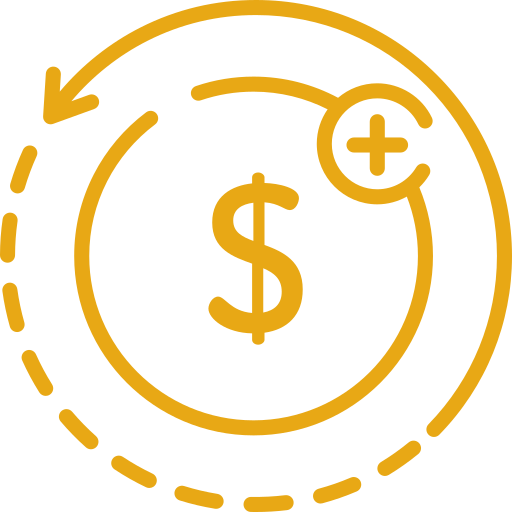
Perdagangan lot mikro
Mendukung 0,01 lot, cocok untuk trader pemula, mudah mengendalikan risiko, dan dapat menekan modal awal.

Metatrader 4 versi Desktop
MT4 Desktop memiliki semua fitur yang Anda perlukan untuk trading yang unggul. Instalasi pada PC Anda membutuhkan Windows 7 atau versi yang lebih tinggi, di waktu yang sama juga dapat digunakan pada sistem MacOS.
MetaTrader 4 (MT4) adalah platform yang banyak digunakan untuk trading forex, saham, komoditas, dan instrumen keuangan lainnya. Jika Anda ingin membuka akun live di MT4, ikuti langkah-langkah mudah berikut:

1. Pilih Broker Terpercaya
Mulailah dengan memilih broker terpercaya, seperti WisunoFX, yang menawarkan platform MT4. Pastikan broker tersebut terdaftar, memiliki reputasi yang kuat, dan menyediakan produk keuangan yang ingin Anda tradingkan.
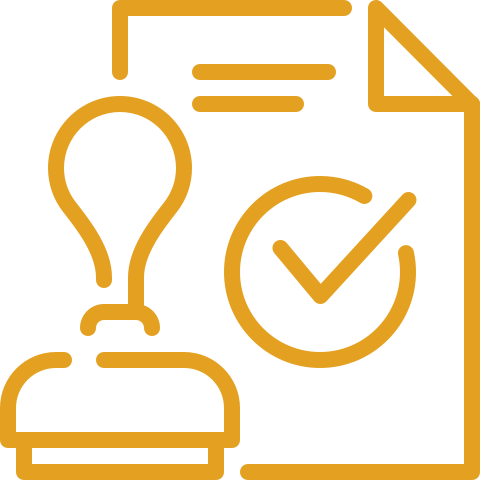
2. Isi Formulir Pendaftaran
Isi formulir pendaftaran dengan detail pribadi Anda, termasuk nama, alamat, dan informasi kontak.

3. Verifikasi Identitas Anda
Untuk memenuhi peraturan anti-pencucian uang, Anda mungkin perlu memverifikasi identitas Anda dengan mengirimkan dokumen seperti paspor, kartu identitas, dan bukti alamat.

4. Dana Akun Anda
Setelah akun Anda disetujui, Anda perlu mendanainya untuk mulai trading. Broker biasanya menawarkan berbagai metode pembayaran, seperti kartu kredit/debit, transfer bank, dan pemroses pembayaran online.
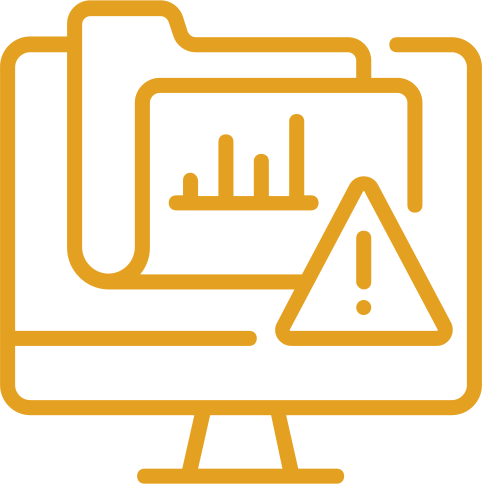
5. Unduh Platform MT4
Setelah akun Anda dibiayai, unduh platform MT4 ke komputer atau perangkat seluler Anda. Proses unduhan ini cepat dan mudah.
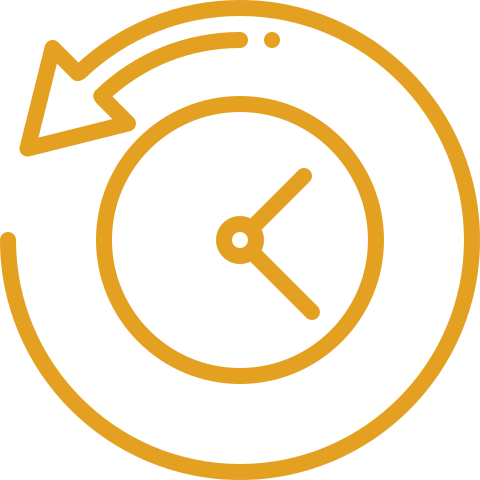
6. Masuk ke Platform MT4
Setelah instalasi, masuk menggunakan kredensial akun Anda. Anda akan memiliki akses ke semua alat dan sumber daya trading yang ditawarkan MT4, termasuk grafik canggih, indikator kustom, dan strategi trading otomatis.
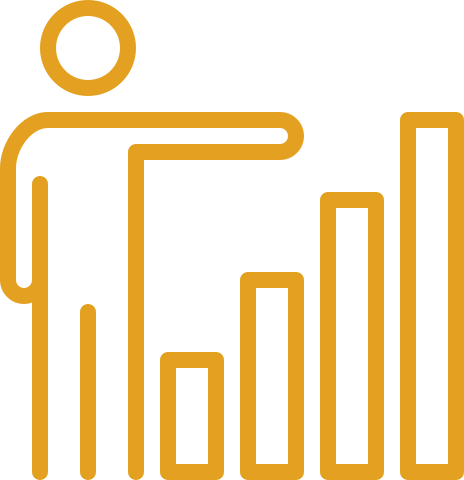
7. Mulai Trading
Dengan akun live MT4 Anda, Anda dapat mulai trading forex, saham, komoditas, dan produk keuangan lainnya. Manfaatkan alat dan sumber daya platform untuk membuat keputusan yang informasi dan mengejar tujuan investasi Anda.
Membuka akun live di platform MetaTrader 4 adalah proses yang sederhana. Dengan mengikuti langkah-langkah ini, Anda dapat mulai trading berbagai produk keuangan menggunakan salah satu platform trading yang paling kuat dan serbaguna yang tersedia.
3 Keuntungan Menggunakan MetaTrader 4 untuk Trading
MetaTrader 4 adalah platform terkemuka untuk trading PC dan web, menawarkan beberapa keuntungan utama:
Alat Grafik Canggih
MT4 menyediakan fitur analisis teknis yang kuat, termasuk 30 indikator bawaan, lebih dari 2.000 indikator kustom gratis, dan 700 indikator berbayar.
Sinyal Trading
Sinyal trading MetaTrader 4 memungkinkan penyalinan otomatis dari perdagangan yang dilakukan oleh orang lain secara real-time.
Penasihat Ahli
Salah satu fitur unggulan MT4 adalah trading algoritmik, memungkinkan pengguna untuk mengembangkan, menguji, dan menerapkan Penasihat Ahli dan indikator teknis.
MT4 adalah platform terkemuka di pasar, dikenal karena berbagai fitur yang dapat disesuaikan dengan gaya dan strategi trading individu.Bahkan pemula dapat dengan mudah menggunakan platform MT4 untuk membangun keterampilan dan pengetahuan mereka tentang alat-alatnya.
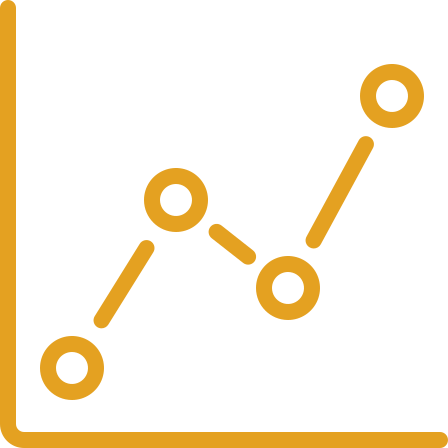
Analisis Teknikal
MetaTrader 4 menawarkan alat analisis teknikal yang kuat, termasuk 30 indikator bawaan, lebih dari 2.000 indikator kustom gratis, dan 700 indikator berbayar, memungkinkan analisis pasar dengan kompleksitas apa pun.
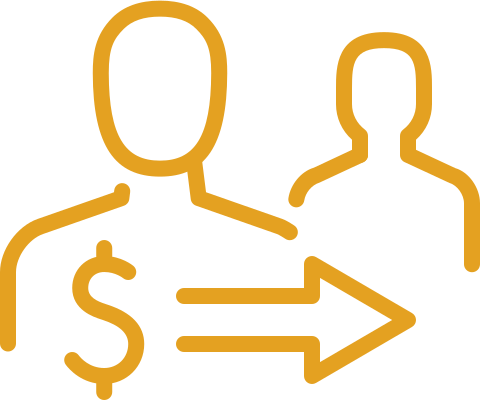
Sinyal Trading
Sinyal trading di MetaTrader 4 memungkinkan Anda untuk secara otomatis menyalin perdagangan yang dilakukan oleh orang lain secara real-time. Penyedia sinyal menawarkan sinyal secara gratis atau dengan biaya yang wajar, termasuk panduan tentang titik masuk dan keluar.
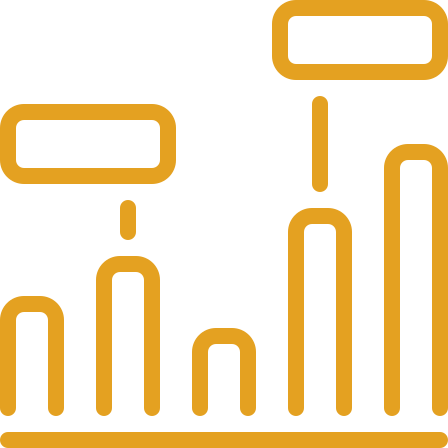
Pasar MetaTrader
Pasar MetaTrader menawarkan akses mudah ke lebih dari 1.700 robot trading dan lebih dari 2.100 indikator teknis untuk dibeli.
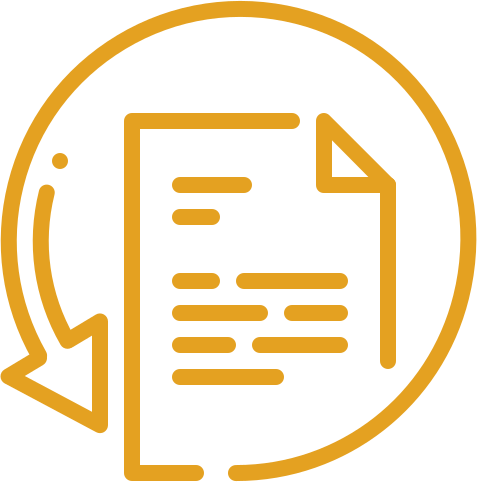
Berita dan Peringatan
MetaTrader 4 menyediakan berita dan peringatan keuangan, membantu trader tetap terinformasi tentang peristiwa pasar terbaru untuk membuat keputusan trading yang baik.
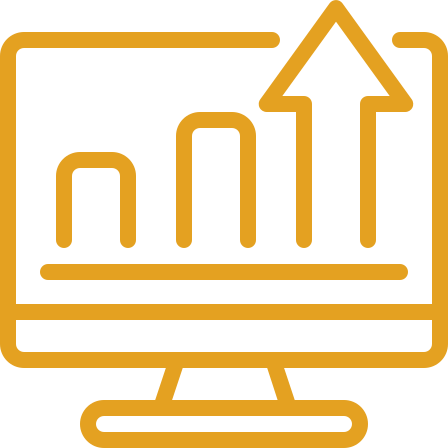
Hosting Virtual Forex
Layanan hosting virtual menawarkan koneksi stabil 24/7 untuk mengeksekusi trading otomatis dengan keterlambatan minimal, memastikan bahwa perdagangan Anda dieksekusi kapan saja.
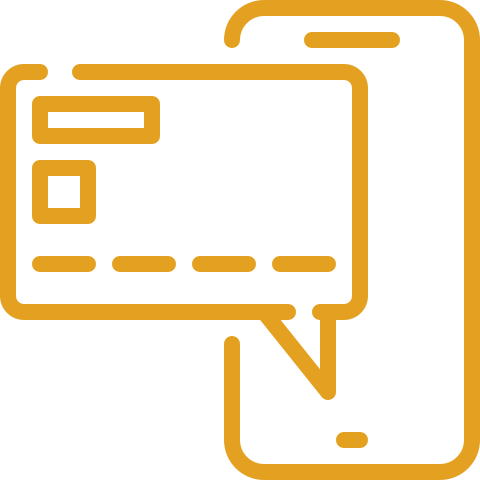
Trading Mobile
Aplikasi MetaTrader 4 mobile memungkinkan trading di pasar keuangan melalui smartphone dan tablet iOS dan Android, menawarkan fungsi yang mirip dengan versi desktop, termasuk kutipan interaktif, pesanan trading, dan alat analisis populer.
PERTANYAAN YANG SERING DIAJUKAN (FAQ)
MetaTrader 4 (MT4) adalah platform trading populer yang digunakan untuk memperdagangkan berbagai instrumen keuangan, termasuk forex, komoditas, indeks, dan cryptocurrency. MT4 menyediakan alat charting canggih, analisis teknis, dan kemampuan trading otomatis.
Fitur utama platform MT4 meliputi:
Charting Canggih: Berbagai jenis chart dan timeframe.
Indikator Teknis: Rentang indikator teknis bawaan yang luas.
Trading Otomatis: Dukungan untuk Expert Advisors (EA) untuk strategi trading otomatis.
Antarmuka Kustomisasi: Chart, alat, dan pengaturan yang dapat disesuaikan.
Data Real-Time: Akses ke kutipan dan data pasar real-time.
Eksekusi Order: Berbagai jenis order dan opsi eksekusi.
Untuk mengunduh dan menginstal MT4:
1. Kunjungi Situs Web WisunoFx: Akses bagian platform trading MT4.
2. Unduh MT4: Klik tautan unduhan untuk platform MT4 yang sesuai dengan sistem operasi Anda (Windows, Mac, atau seluler)。
3. Instal MT4: Ikuti petunjuk instalasi yang disediakan.
4. Masuk: Buka platform dan masuk menggunakan kredensial akun WisunoFx Anda.
Ya, MT4 tersedia untuk perangkat seluler. Anda dapat mengunduh aplikasi MT4 untuk iOS dan Android dari toko aplikasi masing-masing. Versi seluler menawarkan banyak fitur yang sama seperti versi desktop, termasuk kutipan real-time, charting, dan kemampuan trading.
Expert Advisors (EA) adalah skrip trading otomatis yang mengeksekusi trades berdasarkan kriteria yang telah ditentukan. Untuk menggunakan EA di MT4:
1. Unduh atau Buat EA: Dapatkan EA dari MT4 Market atau buat sendiri.
2. Instal EA: Tempatkan file EA di folder “Experts” dalam direktori MT4.
3. Aktifkan EA: Seret dan lepas EA ke chart dari panel “Navigator” dan aktifkan auto-trading.
Untuk menyesuaikan chart di MT4:
1. Buka Chart: Klik kanan pada chart dan pilih “Properties” atau gunakan toolbar untuk mengatur pengaturan.
2. Ubah Jenis Chart: Gunakan opsi jenis chart (garis, bar, atau candlestick) untuk memilih gaya yang diinginkan.
3. Tambahkan Indikator: Gunakan menu “Insert” untuk menambahkan indikator teknis dan alat gambar.
4. Sesuaikan Timeframes: Pilih timeframe yang berbeda dari toolbar untuk tampilan chart yang bervariasi.
Untuk mengatur peringatan di MT4:
1. Buka Jendela Peringatan: Akses jendela “Terminal” dan pilih tab “Alerts.”
2. Buat Peringatan Baru: Klik kanan di tab Alerts dan pilih “Create.”
3. Konfigurasi Pengaturan Peringatan: Tentukan kondisi peringatan, suara, dan preferensi notifikasi.
Jika Anda mengalami masalah teknis dengan MT4:
1. Periksa Pembaruan: Pastikan Anda memiliki versi terbaru MT4 yang terinstal.
2. Restart Platform: Tutup dan buka kembali MT4 untuk menyelesaikan masalah kecil.
3. Tinjau Pengaturan: Periksa pengaturan dan konfigurasi platform.
4. Hubungi Dukungan: Hubungi dukungan pelanggan WisunoFx untuk bantuan dengan masalah teknis.
Untuk mengakses data historis di MT4:
1. Buka Pusat Sejarah: Akses menu “Tools” dan pilih “History Center.”
2. Pilih Instrumen: Pilih instrumen keuangan dan timeframe untuk data historis.
3. Unduh Data: Klik “Download” untuk memperbarui data historis untuk instrumen yang dipilih.
Ya, MT4 dirancang untuk trading algoritmik. Anda dapat menggunakan Expert Advisors (EA) untuk mengotomatisasi strategi trading berdasarkan kriteria dan algoritma tertentu.
Untuk mengelola posisi trading di MT4:
1. Lihat Posisi: Akses jendela “Terminal” dan pilih tab “Trade” untuk melihat posisi terbuka.
2. Modifikasi Order: Klik kanan pada posisi dan pilih “Modify” untuk menyesuaikan stop-loss, take-profit, atau parameter order lainnya.
3. Tutup Posisi: Klik kanan pada posisi dan pilih “Close Order” untuk keluar dari trade.
Untuk melakukan backtest strategi trading di MT4:
1. Buka Penguji Strategi: Akses menu “View” dan pilih “Strategy Tester.”
2. Pilih Strategi: Pilih Expert Advisor (EA) atau strategi trading yang ingin Anda uji.
3. Konfigurasi Pengaturan: Atur parameter seperti instrumen, timeframe, dan periode pengujian.
4. Jalankan Backtest: Klik “Start” untuk memulai proses backtesting dan tinjau hasilnya.
Ya, Anda dapat mengimpor indikator kustom ke MT4:
1. Unduh Indikator: Dapatkan file indikator kustom (biasanya file .ex4 atau .mq4)。
2. Instal Indikator: Tempatkan file tersebut di folder “Indicators” dalam direktori MT4.
3. Segarkan MT4: Restart MT4 atau segarkan panel “Navigator” untuk melihat indikator baru.
Untuk menyinkronkan MT4 dengan akun WisunoFx Anda:
1. Masuk: Buka MT4 dan pergi ke menu “File,” lalu pilih “Login to Trade Account.”
2. Masukkan Kredensial: Masukkan nomor akun WisunoFx dan kata sandi.
3. Pilih Server: Pilih server WisunoFx dari menu drop-down.
MT4 mencakup beberapa fitur keamanan:
Enkripsi: Data yang dikirimkan antara komputer Anda dan server trading dienkripsi.
Autentikasi Dua Faktor: Beberapa broker, termasuk WisunoFx, mungkin menawarkan langkah keamanan tambahan seperti autentikasi dua faktor.
Ya, MT4 mendukung trading dengan leverage. Leverage memungkinkan Anda mengendalikan ukuran posisi yang lebih besar dengan margin yang lebih kecil. Pengaturan leverage tergantung pada jenis akun Anda dan kebijakan broker.
Untuk memperbarui MT4:
1. Periksa Pembaruan: Kunjungi situs web WisunoFx atau platform trading Anda untuk informasi pembaruan.
2. Unduh Pembaruan: Jika pembaruan tersedia, unduh dan instal versi terbaru MT4.
3. Ikuti Petunjuk: Ikuti petunjuk instalasi untuk menyelesaikan pembaruan.
Sumber daya tambahan untuk menggunakan MT4 meliputi:
Situs Web WisunoFx: Periksa bagian dukungan platform untuk panduan dan tutorial.
Manual Pengguna MT4: Rujuk manual pengguna MT4 untuk informasi terperinci tentang fitur platform.
Forum Online: Jelajahi forum dan komunitas trading untuk tips dan saran dari pengguna MT4 lainnya.
Versi aplikasi seluler ponsel MT4
Sebagai standar pasar untuk perdagangan valas, MT4 dicintai dan dihormati oleh investor global.
MT4 cocok untuk semua platform seluler dan berfungsi sempurna di Apple iOS, Android, dan komputer tablet. MT4 memiliki alat perdagangan penting seperti order transaksi, grafik interaktif, dan peralatan analisis populer, yang memungkinkan Anda memantau akun Anda dan menyesuaikan strategi perdagangan kapan saja dan di mana saja.

- Kontrol penuh atas akun perdagangan Anda
- Tersedia semua jenis order dan mode eksekusi
- Berdagang kapan saja dan di mana saja
- Tampilan grafik dapat disesuaikan secara khusus
PERTANYAAN YANG SERING DIAJUKAN (FAQ)
MT4 Mobile adalah versi seluler dari platform perdagangan MetaTrader 4 (MT4), yang tersedia untuk perangkat iOS dan Android. Platform ini memungkinkan trader untuk mengakses akun mereka, memantau pasar, dan mengeksekusi transaksi dari ponsel atau tablet mereka.
Untuk mengunduh MT4 Mobile:
1. Untuk Perangkat iOS: Kunjungi App Store, cari “MetaTrader 4,” dan unduh aplikasinya.
2. Untuk Perangkat Android: Kunjungi Google Play Store, cari “MetaTrader 4,” dan unduh aplikasinya.
Untuk masuk ke MT4 Mobile:
1. Buka Aplikasi: Luncurkan aplikasi MT4 Mobile di perangkat Anda.
2. Pilih “Masuk ke Akun yang Ada”: Pilih opsi ini untuk mengakses akun perdagangan Anda.
3. Masukkan Kredensial: Input nomor akun WisunoFx dan kata sandi Anda.
4. Pilih Server: Pilih server WisunoFx dari daftar.
Fitur yang tersedia di MT4 Mobile meliputi:
Kutipan Real-Time: Akses kutipan pasar langsung untuk berbagai instrumen.
Alat Grafik: Lihat dan analisis grafik dengan indikator teknikal dan alat gambar.
Manajemen Pesanan: Tempatkan, modifikasi, dan tutup transaksi langsung dari perangkat seluler Anda.
Pemantauan Akun: Periksa saldo akun, ekuitas, dan margin Anda.
Peringatan dan Notifikasi: Terima peringatan dan notifikasi tentang acara pasar dan aktivitas perdagangan.
Tidak, MT4 Mobile tidak mendukung perdagangan otomatis menggunakan Expert Advisors (EAs). Perdagangan otomatis tersedia di versi desktop MT4.
Untuk menyesuaikan grafik di MT4 Mobile:
1. Buka Grafik: Ketuk pada instrumen keuangan untuk membuka grafiknya.
2. Sesuaikan Pengaturan Grafik: Gunakan ikon pengaturan grafik untuk menyesuaikan jenis grafik, rentang waktu, dan indikator.
3. Tambahkan Indikator: Ketuk ikon indikator untuk menambahkan dan mengonfigurasi indikator teknikal.
Untuk mengatur peringatan di MT4 Mobile:
1. Buka Aplikasi: Pergi ke bagian “Kutipan” atau “Perdagangan.”
2. Pilih Instrumen: Pilih instrumen yang ingin Anda atur peringatannya.
3. Konfigurasi Peringatan: Ketuk ikon peringatan dan atur tingkat harga dan preferensi notifikasi yang diinginkan.
Ya, MT4 Mobile aman. Platform ini menggunakan enkripsi untuk melindungi data yang ditransmisikan antara perangkat seluler Anda dan server perdagangan. Selain itu, pastikan Anda menggunakan kata sandi yang kuat dan mengaktifkan fitur keamanan yang tersedia untuk meningkatkan perlindungan akun.
Ya, MT4 Mobile mendukung pengelolaan beberapa akun. Anda dapat beralih antar akun dengan masuk menggunakan kredensial yang berbeda atau menggunakan fitur ganti akun di dalam aplikasi.
Jika Anda mengalami masalah dengan MT4 Mobile:
1. Periksa Pembaruan: Pastikan Anda memiliki versi terbaru dari aplikasi yang terinstal.
2. Restart Aplikasi: Tutup dan buka kembali aplikasi untuk menyelesaikan masalah minor.
3. Periksa Pengaturan: Verifikasi pengaturan dan konfigurasi akun Anda.
4. Hubungi Dukungan: Hubungi dukungan pelanggan WisunoFx untuk bantuan dengan masalah teknis.
Untuk memperbarui MT4 Mobile:
1. Untuk Perangkat iOS: Buka App Store, pergi ke “Pembaruan,” dan perbarui aplikasi MT4 jika versi baru tersedia.
2. Untuk Perangkat Android: Buka Google Play Store, pergi ke “Aplikasi & Game Saya,” dan perbarui aplikasi MT4 jika versi baru tersedia.
Meskipun MT4 Mobile memungkinkan Anda memantau akun Anda dan melakukan transaksi, perdagangan tergantung pada jam pasar dari instrumen keuangan tertentu. Periksa jam perdagangan untuk instrumen yang Anda minati.
Untuk melihat data historis di MT4 Mobile:
1. Buka Grafik: Ketuk pada instrumen keuangan yang ingin Anda analisis.
2. Pilih Rentang Waktu: Gunakan opsi rentang waktu grafik untuk melihat data harga historis.
3. Analisis Data: Terapkan indikator teknikal dan alat untuk menganalisis pergerakan harga historis.
MT4 Mobile tidak memiliki fitur dukungan pelanggan bawaan. Untuk bantuan:
Kunjungi Situs Web WisunoFx: Periksa bagian dukungan untuk detail kontak.
Hubungi Dukungan Langsung: Hubungi dukungan pelanggan WisunoFx melalui email atau telepon untuk bantuan terkait MT4 Mobile.
Ya, MT4 Mobile menawarkan berbagai alat untuk analisis teknikal, termasuk:
Indikator Teknikal: Terapkan dan sesuaikan indikator teknikal bawaan.
Alat Gambar: Gunakan garis tren, saluran, dan alat gambar lainnya pada grafik.
Jenis Grafik: Pilih dari berbagai jenis grafik seperti grafik lilin, batang, dan garis.
Untuk mengelola posisi terbuka di MT4 Mobile:
1. Buka Bagian “Perdagangan”: Akses tab “Perdagangan” untuk melihat posisi terbuka Anda.
2. Modifikasi Pesanan: Ketuk pada posisi terbuka untuk memodifikasi stop-loss, take-profit, atau parameter pesanan lainnya.
3. Tutup Posisi: Pilih posisi terbuka dan ketuk “Tutup” untuk keluar dari perdagangan.
MT4 Mobile memerlukan:
Perangkat iOS: iOS 8.0 atau yang lebih baru.
Perangkat Android: Android 4.0 atau yang lebih baru.
Pastikan perangkat Anda memenuhi persyaratan ini untuk kinerja optimal.
MT4 Mobile tidak termasuk kalender ekonomi. Untuk berita dan acara ekonomi, rujuk ke sumber berita keuangan eksternal atau gunakan situs web WisunoFx untuk informasi kalender ekonomi.
MT4 Mobile secara otomatis disinkronkan dengan akun MT4 desktop Anda. Setiap perdagangan, posisi, dan perubahan akun yang dilakukan di satu platform akan tercermin di platform lainnya.
Meskipun MT4 Mobile menawarkan banyak fitur yang sama dengan versi desktop, beberapa keterbatasan termasuk:
Tidak Ada Perdagangan Otomatis: Expert Advisors (EAs) tidak didukung.
Kustomisasi Terbatas: Opsi kustomisasi lebih sedikit dibandingkan dengan versi desktop.
Ukuran Layar: Ukuran layar terbatas dapat mempengaruhi kemudahan penggunaan untuk analisis yang kompleks.
Versi web MT4
Tidak perlu mengunduh, cukup klik pada browser untuk mengakses platform perdagangan terkemuka dunia.

Berdagang langsung dari browser Anda
Tanpa menginstal perangkat lunak tambahan apa pun, platform web MT4 memungkinkan Anda berdagang dari browser dan sistem operasi apa pun sambil menikmati fungsionalitas inti yang hampir sama dengan versi desktop. Yang perlu Anda lakukan hanyalah terhubung ke internet, masuk ke akun Anda dalam beberapa klik, dan mulai berdagang.

Sistem yang berlaku
Mendukung browser Google, Firefox, Apple Safari, IE 10+

Akun yang berlaku
Semua akun MT4

Jenis grafik
Grafik kandil (Candle), grafik batang (Bar), grafik garis (Line)

Jenis pesanan tertunda (Pending Order)
Order buy-stop, order sell-stop, order buy-limit, order sell-limit, order take-profit, dan order stop-loss.

Menyediakan semua variasi perdagangan
Di terminal web MT4, Anda dapat memperdagangkan semua variasi perdagangan yang disediakan oleh WisunoFX. Selain itu, harga kutipan, spread, dan informasi terkait lainnya untuk setiap CFD dapat dilacak secara real-time di jendela “Harga Kutipan Pasar (Market Quotes)” di MT4. Grafik dapat dialihkan hanya dengan 1 kali klik, dan grafik baru pun dapat dibuka kapan saja sesuai kebutuhan.
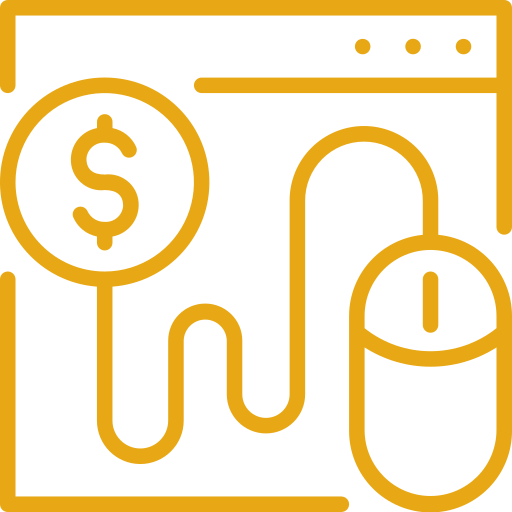
Anda hanya perluklik di sini untukmembuka versi web MT4, lalu masukkan akun trading dan kata sandi WisunoFX Anda, pilih server trading, dan klik untuk login. Setelah server berhasil terhubung, Anda dapat mengakses akun Anda dan memulai perdagangan.
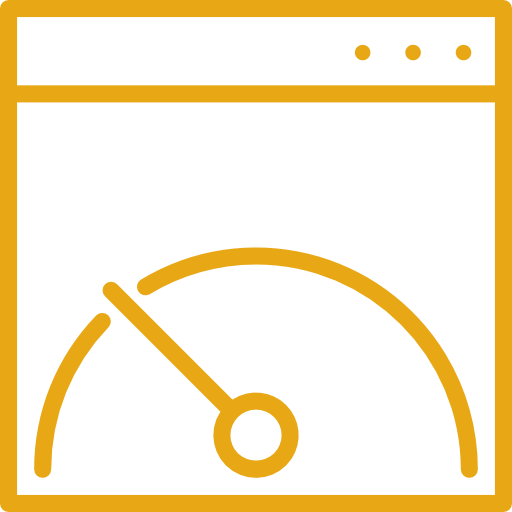
Kompatibilitas luas, antarmuka sederhana dan ringkas.
Perdagangan web MT4 didukung oleh teknologi jaringan teratas. Antarmukanya sederhana dan ringkas. Kompatibel dengan berbagai browser terkemuka. Harga kutipan disinkronkan dengan pasar internasional, sehingga Anda dapat melakukan pemesanan, melakukan pending order, dll, dan juga dapat mengakses riwayat operasi transaksi secara lengkap.
Jaminan ganda dalam hal kecepatan dan keamanan
Terminal web MT4 adalah aplikasi web HTML5 yang diluncurkan oleh pengembang MT4. Semua informasi dan data di platform akan dienkripsi dengan aman selama transmisi. Menyediakan fungsi perdagangan sekali klik, dan eksekusi yang efisien membantu Anda mendapatkan keuntungan kecepatan ketika peluang perdagangan datang.
PERTANYAAN YANG SERING DIAJUKAN (FAQ)
MT4 WebTrader adalah versi berbasis web dari platform perdagangan MetaTrader 4 (MT4). Platform ini memungkinkan Anda mengakses akun perdagangan dan mengeksekusi transaksi langsung dari browser web Anda tanpa perlu mengunduh atau menginstal perangkat lunak apa pun.
Untuk mengakses MT4 WebTrader:
1. Kunjungi Situs WisunoFx: Buka bagian MT4 WebTrader di situs web WisunoFx.
2. Masuk: Klik tautan WebTrader dan masuk menggunakan kredensial akun WisunoFx Anda.
Fitur utama MT4 WebTrader meliputi:
Kutipan Real-Time: Akses kutipan pasar langsung untuk berbagai instrumen.
Alat Grafik: Lihat dan analisis grafik dengan indikator teknikal dasar.
Manajemen Pesanan: Tempatkan, modifikasi, dan tutup transaksi langsung dari antarmuka web.
Pemantauan Akun: Periksa saldo akun, ekuitas, dan margin Anda.
Antarmuka Ramah Pengguna: Antarmuka sederhana dan intuitif untuk navigasi yang mudah.
Tidak, MT4 WebTrader adalah platform berbasis web dan tidak memerlukan instalasi. Anda dapat mengaksesnya langsung melalui browser web Anda.
MT4 WebTrader umumnya kompatibel dengan sebagian besar browser web modern, termasuk:
Google Chrome
Mozilla Firefox
Safari
Microsoft Edge
Pastikan browser Anda diperbarui untuk kinerja terbaik.
Untuk masuk ke MT4 WebTrader:
1. Buka Halaman WebTrader: Kunjungi tautan WebTrader di situs web WisunoFx.
2. Masukkan Kredensial: Input nomor akun WisunoFx dan kata sandi Anda.
3. Pilih Server: Pilih server yang sesuai dari daftar jika diperlukan.
MT4 WebTrader dirancang terutama untuk browser desktop tetapi dapat diakses di perangkat seluler. Namun, untuk pengalaman yang lebih optimal di seluler, pertimbangkan menggunakan aplikasi MT4 Mobile yang tersedia untuk iOS dan Android.
MT4 WebTrader mungkin memiliki keterbatasan berikut dibandingkan dengan versi desktop:
Kustomisasi Terbatas: Opsi kustomisasi untuk grafik dan alat perdagangan lebih sedikit.
Fitur Dasar: Beberapa fitur lanjutan dan indikator teknikal mungkin tidak tersedia.
Kinerja: Kinerja dapat bervariasi tergantung pada browser dan koneksi internet Anda.
Untuk mengelola perdagangan Anda di MT4 WebTrader:
1. Buka Bagian “Perdagangan”: Akses area manajemen perdagangan dari antarmuka utama.
2. Modifikasi Pesanan: Pilih posisi terbuka untuk memodifikasi stop-loss, take-profit, atau parameter pesanan lainnya.
3. Tutup Posisi: Pilih posisi terbuka dan pilih opsi untuk menutup perdagangan.
Untuk melihat dan menganalisis grafik di MT4 WebTrader:
1. Buka Grafik: Pilih instrumen keuangan untuk menampilkan grafiknya.
2. Sesuaikan Pengaturan Grafik: Gunakan menu pengaturan grafik untuk menyesuaikan rentang waktu, jenis grafik, dan menerapkan indikator yang tersedia.
3. Analisis Data: Terapkan indikator teknikal dasar dan gunakan alat gambar yang tersedia.
MT4 WebTrader menerapkan langkah-langkah keamanan web standar, termasuk:
Enkripsi: Data yang ditransmisikan antara browser Anda dan server perdagangan dienkripsi.
Masuk Aman: Gunakan kredensial akun WisunoFx Anda untuk masuk dengan aman.
Pastikan Anda menggunakan koneksi internet yang aman dan pribadi saat mengakses WebTrader.
Fungsionalitas peringatan mungkin terbatas di MT4 WebTrader. Untuk mengatur peringatan, Anda mungkin perlu menggunakan versi desktop MT4 atau aplikasi MT4 Mobile.
Untuk memperbarui pengaturan di MT4 WebTrader:
1. Akses Pengaturan: Gunakan menu pengaturan atau opsi yang tersedia di antarmuka WebTrader.
2. Sesuaikan Preferensi: Modifikasi pengaturan seperti tampilan grafik, preferensi pesanan, dan opsi lainnya.
Jika Anda mengalami masalah:
1. Periksa Kompatibilitas Browser: Pastikan Anda menggunakan browser yang kompatibel dan diperbarui.
2. Bersihkan Cache: Bersihkan cache dan cookies browser Anda.
3. Restart Browser: Tutup dan buka kembali browser Anda.
4. Hubungi Dukungan: Hubungi dukungan pelanggan WisunoFx untuk bantuan lebih lanjut.
Opsi untuk melihat data historis mungkin terbatas di MT4 WebTrader. Untuk data historis yang komprehensif, pertimbangkan menggunakan versi desktop MT4 atau mengakses data melalui sumber lain.
Untuk memastikan sesi MT4 WebTrader Anda aman:
Gunakan Koneksi Aman: Akses WebTrader dari jaringan yang aman dan pribadi.
Keluar Setelah Digunakan: Selalu keluar dari akun Anda setelah selesai.
Jaga Browser Tetap Terbaru: Gunakan versi terbaru browser web Anda untuk keamanan yang lebih baik.
Untuk memeriksa saldo akun dan riwayat perdagangan Anda:
1. Lihat Ringkasan Akun: Periksa bagian ringkasan akun untuk saldo, ekuitas, dan margin Anda.
2. Akses Riwayat Perdagangan: Arahkan ke tab riwayat perdagangan untuk meninjau perdagangan dan transaksi sebelumnya.
Sumber daya tambahan meliputi:
Situs Web WisunoFx: Cari panduan dan tutorial di bagian WebTrader.
Menu Bantuan: Periksa bagian bantuan atau dukungan di antarmuka WebTrader.
Dukungan Pelanggan: Hubungi dukungan WisunoFx untuk pertanyaan spesifik dan bantuan.